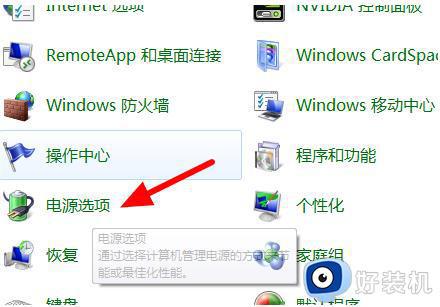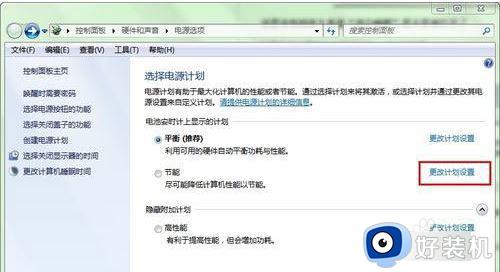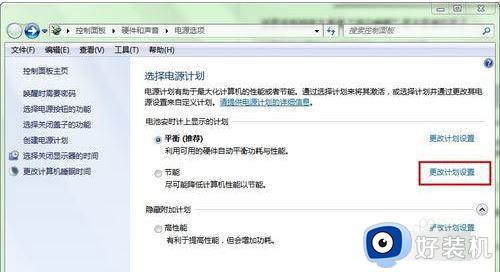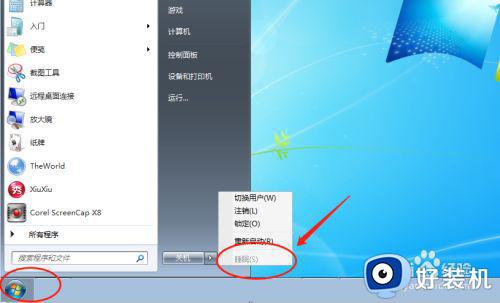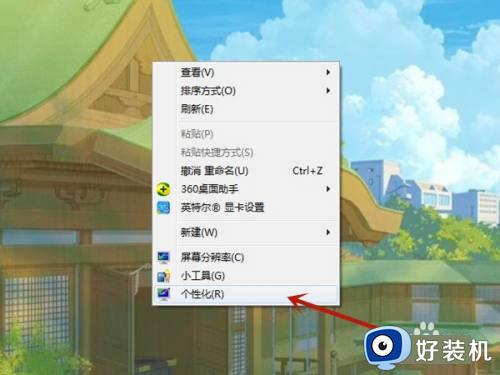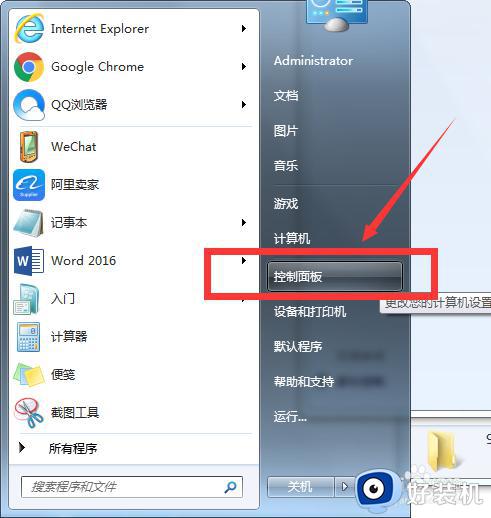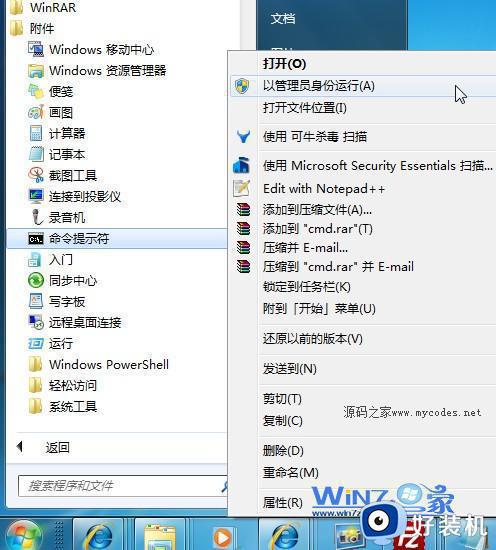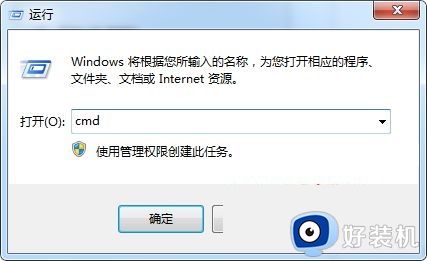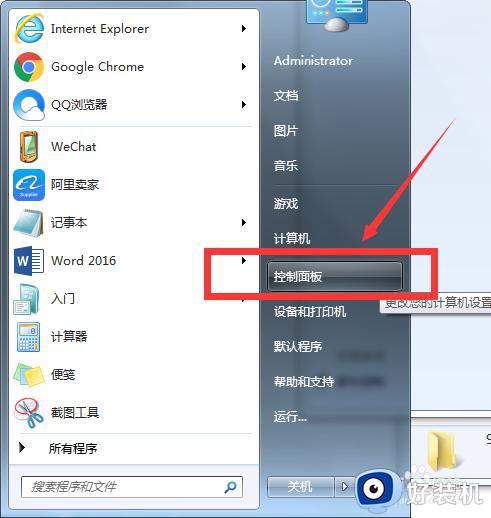win7休眠功能不见了怎么办 win7休眠按钮没有处理方法
时间:2024-05-12 16:03:00作者:xinxin
在日常使用win7系统的时候,经常也会遇到电脑自动进入休眠黑屏模式的情况,因此也能够降低硬件性能的损耗,然而当用户想要对win7电脑休眠时间进行调整时,却发现休眠选项按钮不见了,对此win7休眠功能不见了怎么办呢?这里小编就给大家介绍的win7休眠按钮没有处理方法。
具体方法如下:
1、我们依次打开控制面板→硬件和声音→电源选项,再点击“改变计划设置”。
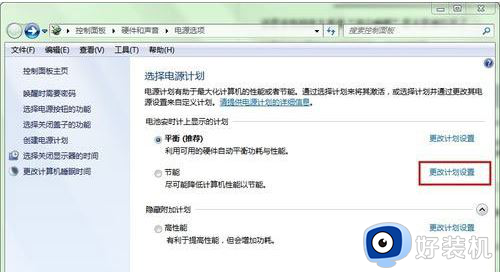
2、我们把“更改高级电源设置”打开。
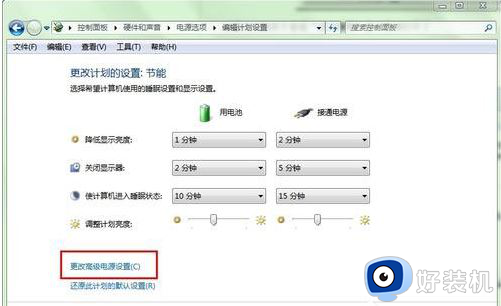
3、我们检查“混合睡眠”是否被打开了,若是打开了就关闭它,设置成“关闭”后点击“确定”按钮,这下“休眠”按钮就出来了。
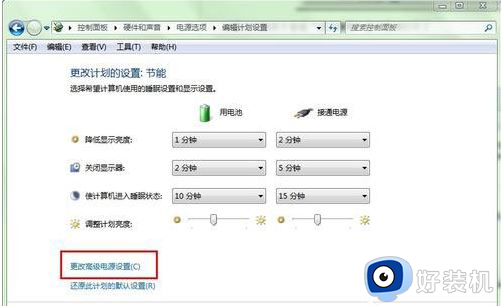
上述就是小编告诉大家的win7休眠按钮没有处理方法了,碰到同样情况的朋友们赶紧参照小编的方法来处理吧,希望本文能够对大家有所帮助。